Réinitialiser iPad avec bouton : 4 moyens fiables sans/avec code

Dans certaines situations, vous pouvez vouloir réinitialiser votre iPad en usine, par exemple votre iPad est désactivé, vous êtes prêt à vendre votre iPad, ou simplement parce qu'il fonctionne trop lentement. Quelle que soit la raison, la réinitialisation de l'iPad n'est pas une tâche difficile. Dans cet article, nous allons vous montrer 4 façons différentes de réinitialiser l'iPad avec les boutons, vous pouvez facilement le faire en cliquant sur quelques boutons.
- Partie 1. Hard reset iPad avec les boutons sans ordinateur
- Partie 2. Réinitialiser directement l’iPad usine avec le code requis
- Partie 3. Faire un reset sur iPad avec les boutons en mode de récupération
- Partie 4. Réinitialiser iPad sans mot de passe sans perdre les données

- Partie 5. Conclusion sur réinitialiser iPad avec bouton
1. Hard reset iPad avec les boutons sans ordinateur
La méthode consiste à effectuer une réinitialisation matérielle de votre iPad à l'aide uniquement des boutons, qui peut résoudre de nombres problème courants, par exemple iPad sans réponse, iPad écran noir. Veuillez noter que cela n'effacera pas vos données personnelles. Si vous souhaitez effectuer une réinitialisation en usine qui efface toutes vos données, vous devrez utiliser les méthodes ci-dessous.
● Pour iPad avec bouton principal : Appuyez et maintenez enfoncés simultanément le bouton d'alimentation (situé en haut de l'iPad) et le bouton principal (le seul bouton situé à l'avant de l'écran) pendant environ 10 à 15 secondes jusqu'à ce que l'écran devienne noir. Relâchez les boutons lorsque vous voyez le logo Apple à l'écran.
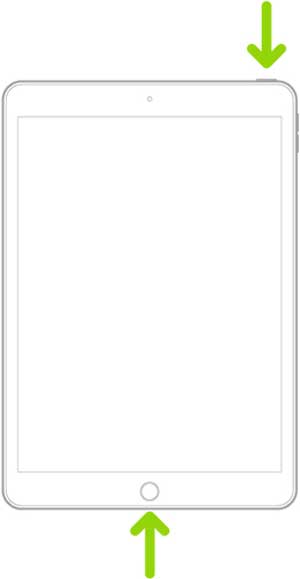
● Pour iPad sans bouton principal : Appuyez rapidement sur le bouton d’augmentation du volume et le relâche, puis appuyez sur le bouton de réduction du volume et relâchez-le rapidement. Enfin, maintenez le bouton supérieur enfoncé jusqu’à le logo Apple apparaît.
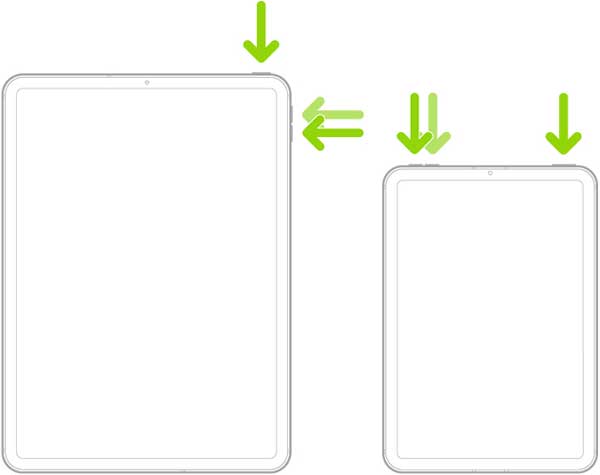
2. Réinitialiser directement l’iPad usine avec le code requis
Si votre iPad fonctionne correctement et que vous avez accès à l'application « Réglages », vous pouvez ensuite cette méthode pour formater directement votre iPad et supprimer toutes vos données. Bien sûr, pour utiliser cette façon, vous devez vous souvenir du mot de passe de l'écran de verrouillage et du mot de passe de l'identifiant Apple.
Étape 1. Allez dans Réglages > Général, faites défiler jusqu’à Transférer ou réinitialiser l’iPad.
Étape 2. Cliquez ensuite sur Effacer toutes les données et les paramètres.
Étape 3. Entrez le code de verrouillage de l’écran de votre iPad, indiquez si vous souhaitez télécharger les données sur iCloud, entrez le mot de passe de votre identifiant Apple et appuyez sur Effacer l’iPad.
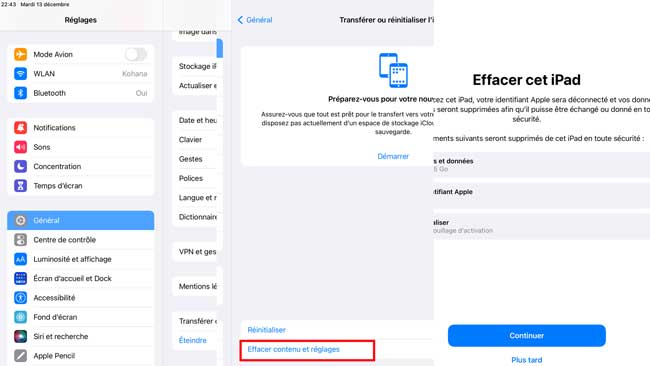
3. Faire un reset sur iPad avec les boutons en mode de récupération
La méthode consiste à mettre votre iPad en mode de récupération et utiliser iTunes/Finder pour restaurer iPad avec les boutons. Il effacera toutes les données de votre appareil et vous pourrez sauvegarder vos données importantes dans iTunes si nécessaire. La procédure est un peu compliquée, veuillez consulter les étapes détaillées ci-dessous.
Étape 1. Éteignez votre iPad et déconnectez-le de votre ordinateur.
Étape 2. Mettre l'iPad en mode de récupération selon le modèle :
● Pour les modèles avec Face ID : Appuyez sur le bouton d’alimentation et de réduction du volume en même temps. Et puis connectez l’iPad à l’ordinateur. Continuez à maintenir les boutons jusqu’à ce que vous voyiez l’écran du mode de récupération, puis vous pouvez les relâcher.
● Pour les modèles avec bouton d’accueil : Appuyez sur le bouton d’accueil. Et puis connectez l’iPad à l’ordinateur. Maintenez le bouton enfoncé jusqu’à ce que l’écran du mode de récupération s’affiche, puis relâche-le.

Étape 3. Restaurez votre iPad dans iTunes ou le Finder :
● Pour iTunes : Sélectionnez l’icône iPad dans la barre d’outils. Cliquez sur le Résumé et sélectionnez l’option Restaurer l’iPad.
● Pour Finder : Sélectionnez votre iPad dans le menu de gauche. Ensuite, accédez à l’onglet Général et appuyez sur l’option Restaurer l’iPad.
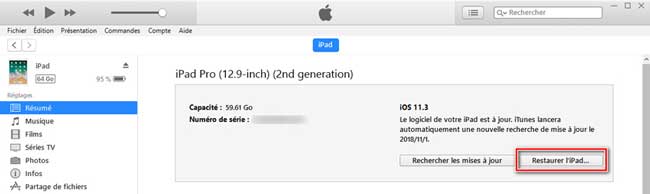
4. Réinitialiser iPad sans mot de passe sans perdre les données
Si vous cherchez un moyen plus facile à fonctionner, ne manquez pas TunesKit iOS System Recovery, qui vous permet d’initialiser votre iPad aux paramètres d'usine sans saisir de mot de passe. Grâce à son interface conviviale, vous pouvez rapidement réinitialiser votre iPad, iPhone, iPod avec un en clic sans expertise. Pour réinitialiser votre iPad, vous avez le choix entre deux modes : si vous souhaitez résoudre des problèmes simples gratuitement et ne pas effacer les données, vous pouvez opter pour le mode Standard Reset ; Si vous souhaitez réinitialiser complètement votre iPad, ou que vous avez oublié le mot de passe de l'écran de verrouillage ou le mot de passe de l'identifiant Apple, vous pouvez utiliser la fonction Factory Reset.
Pourquoi choisir TunesKit iOS System Recovery
- Réinitialisation d’usine de l’iPad sans entrer de code d’accès
- Réparer rapidement différents problèmes tvOS / iOS plus de 150
- Disponible sur la dernière version iOS incluant 17
- Fournir quatre sections principales pour réparer votre appareil iOS
- Entrer / sortir du mode de récupération gratuitement en un clic
Voyons comment résoudre l’erreur iPad ne réinitialisera pas avec Tuneskit iOS System Recovery.
Étape 1Connectez votre iPad à un ordinateur
Ouvrez TunesKit iOS System Recovery sur votre ordinateur. Connectez ensuite votre iPad au PC. Après quelques secondes, cliquez sur le bouton Reset Device et sélectionnez le mode dont vous avez besoin.
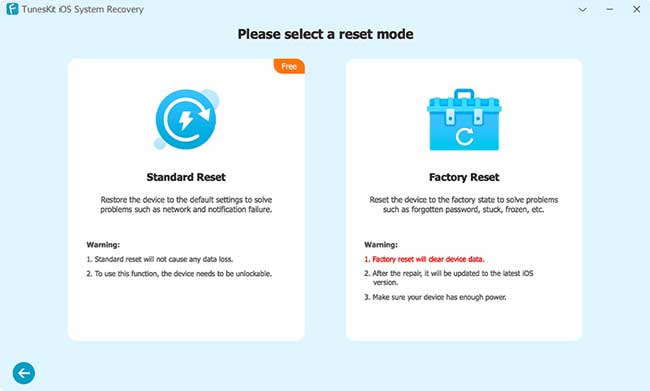
Étape 2Mettez votre iPad en mode de récupération
Si vous utilise Factory Reset, sélectionnez iPad comme appareil cible parmi les options du coin supérieur droit, sélectionnez Modèles d’iPad et suivez les instructions à l’écran pour mettre votre iPad en mode de récupération.
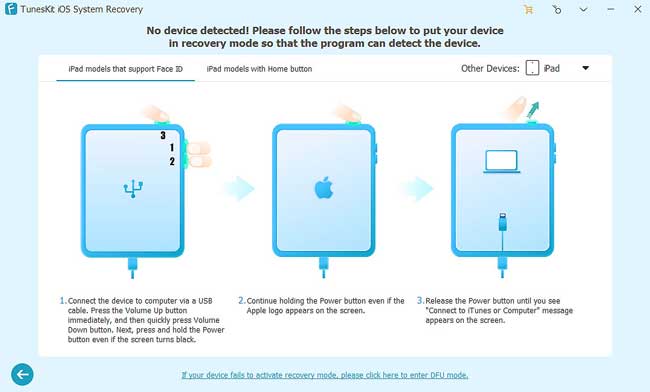
Étape 3Téléchargez le progiciel
Après cela, vérifiez que les informations affichées à l’écran sont cohérentes avec votre iPad, puis cliquez sur Download.
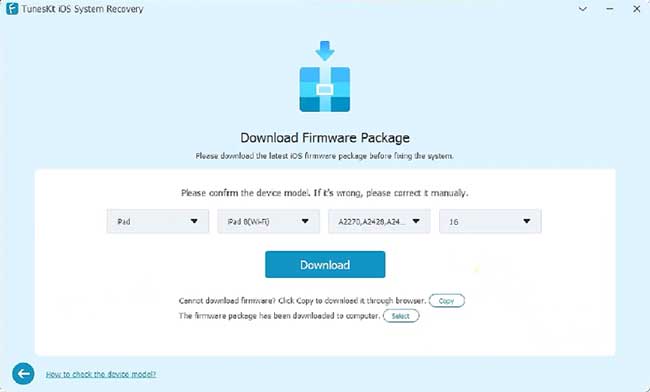
Étape 4Commencer à réinitialiser l’iPad aux paramètres d’usine
Lorsque le téléchargement du progiciel est terminé, cliquez simplement sur le bouton Réparer pour démarrer la réinitialisation matérielle de votre iPad. Une fois le processus terminé, vous obtiendrez un iPad en état d’usine.
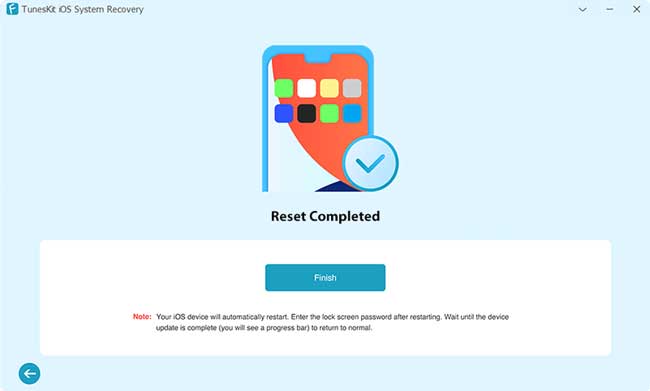
Conclusion
Vous avez maintenant plusieurs façons de réinitialiser votre iPad avec les boutons. Lorsque vous rencontrez des problèmes mineurs et que vous souhaitez réinitialiser votre iPhone, vous pouvez utiliser la méthode1pour forcer un redémarrage ou la mode Standard Reset de Tuneskit. Si vous souhaitez un réinitialisation d'usine votre iPhone, les trois autres méthodes sont à votre disposition.
Parmi elles, nous recommandons toujours fortement TunesKit iOS System Recovery pour non seulement vous aider à réinitialiser votre appareil iOS, mais également à réparer facilement les problèmes iOS. Dans l'ensemble, cet outil puissant peut résoudre tous les petits et grands problèmes liés aux appareils iOS. Il s'agit sans aucun doute d'un produit qui mérite d'être essayé.
- [Guide complet] Comment forcer le redémarrage de l’iPad
- Impossible de se connecter à compte Apple, ici 10 façons valides
- Comment réparer l'écran tactile de l'iPad qui ne fonctionne pas ?
- Comment activer un iPad désactivé ? Résolvez-le ici !
- Mot de passe iPad oublié ? Résolvez-le ici !
- 9 façons de réparer un iPhone qui s'allume et s'éteint sans cesse
